Nada mais frustrante do que passar horas baixando um arquivo compactado e quando você vai descompactar, ele dá uma mensagem de erro informando que está corrompido. Se você está nessa situação, veja esses dois métodos que o TechTudo selecionou e descubra qual deles pode salvar seu dia, e seus arquivos.
O primeiro método usa o WinRAR e por isso, pode recuperar tanto arquivos RAR como ZIP, já o segundo é voltado apenas para arquivos ZIP e pode ser uma solução para casos mais problemáticos em arquivos nesse formato. É importante saber que, dependendo da gravidade do problema, não existe nenhuma garantia que o arquivo corrompido seja recuperado, por isso, experimente por sua própria conta e risco. Boa sorte.
Método 1: Usando o WinRAR
Passo 1. Se você ainda não tem, baixe o WinRAR. Em seguida, instale e execute o aplicativo;
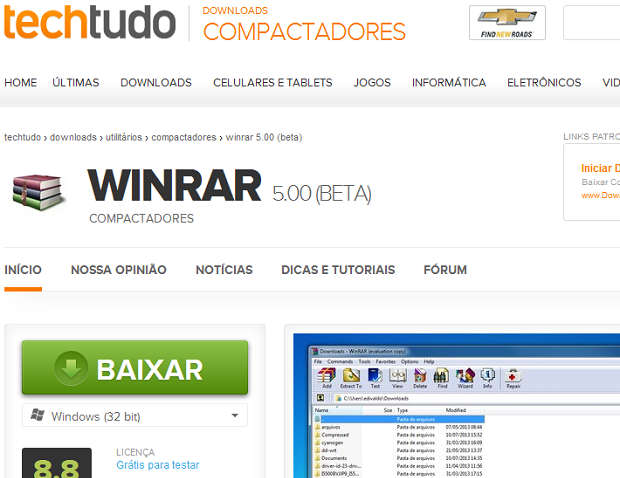
Baixando o WinRAR no TechTudo Downloads (Foto: Reprodução/Edivaldo Brito)
Passo 2. Abra o arquivo corrompido com o WinRAR;
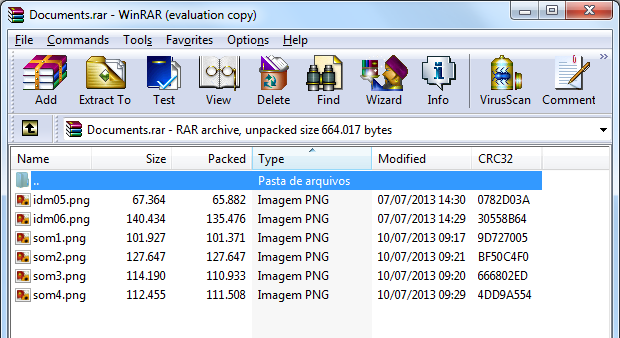
Abrindo arquivo corrompido no WinRar (Foto: Reprodução/Edivaldo Brito)
Passo 3. Clique no menu “Tools” (Ferramentas) e de pois na opção “Repair archive” ou tecle ALT + R, para chamar a função de recuperação de arquivos corrompidos;
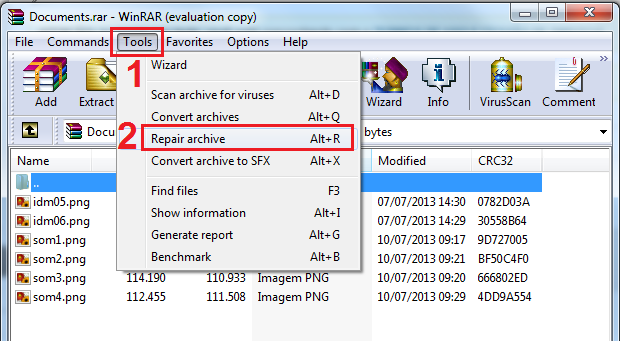
Iniciando a ferramenta de recuperação de arquivo (Foto: Reprodução/Edivaldo Brito)
Passo 4. Na tela seguinte, indique a pasta onde será salvo o arquivo de recuperação e selecione o tipo de arquivo. Finalmente, clique no botão “OK” e espere até terminar o processo;
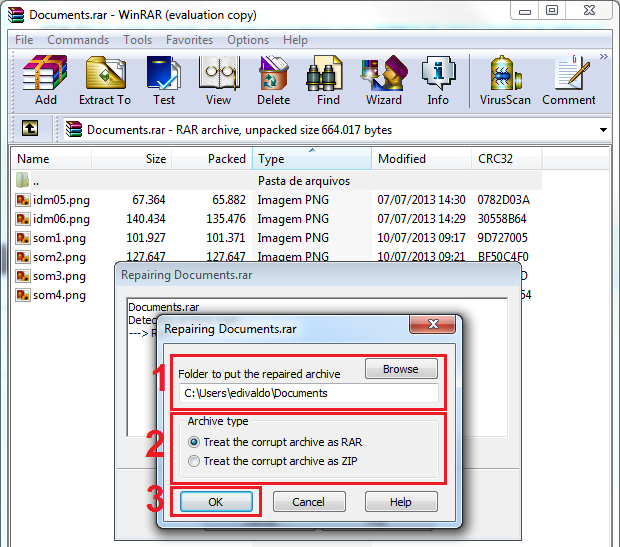
Escolhendo os parâmetros do arquivo de recuperação (Foto: Reprodução/Edivaldo Brito)
Passo 5. Quando processo terminar, será exibido o log do processo e aparecerá o nome do arquivo criado e as ocorrências encontradas pelo programa;
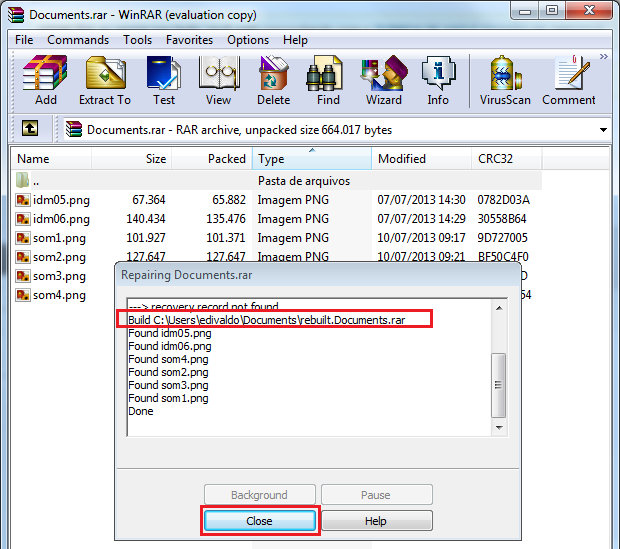
Processo de recuperação finalizado (Foto: Reprodução/Edivaldo Brito)
Passo 6. Vá para a pasta indicada e extraia o arquivo criado.
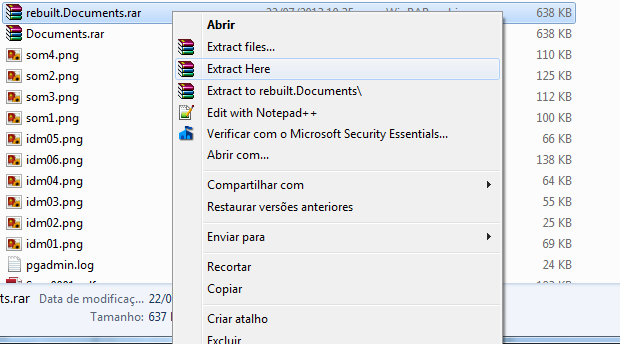
Extraindo o arquivo de recuperação criado (Foto: Reprodução/Edivaldo Brito)
Método 2: usando o Zip2Fix
Passo 1. Se você ainda não tem, baixe o Zip2Fix. Depois de baixar, instale e execute o aplicativo;

Baixando o ZIp2Fix no TechTudo Downloads (Foto: Reprodução/Edivaldo Brito)
Passo 2. Dentro do programa, clique no botão “Open…”. Na janela que aparece,vá para a pasta onde está o vídeo, selecione ele e clique no botão “Abrir”;
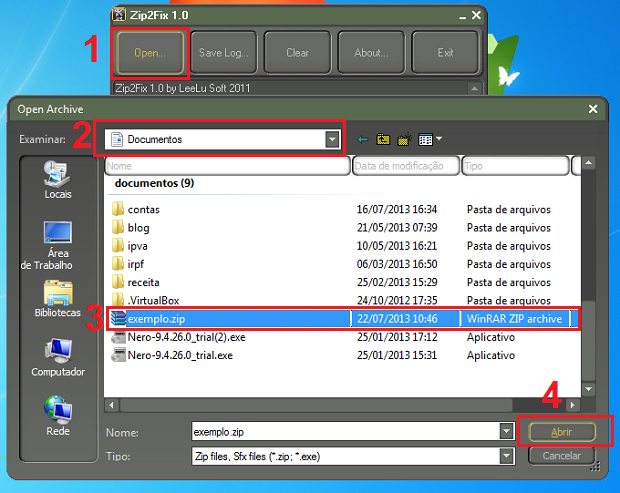
Informando onde está o arquivo corrompido (Foto: Reprodução/Edivaldo Brito)
Passo 3. Depois de finalizar, o programa exibe um relatório do que foi feito e o nome do arquivo de recuperação que foi criado.
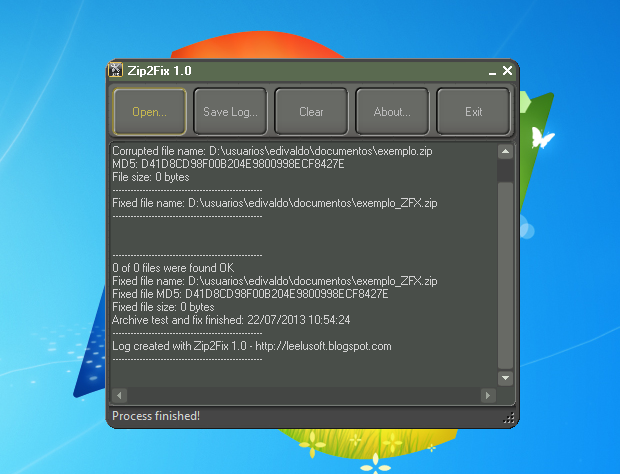
Programa exibindo o resultado do processo de recuperação (Foto: Reprodução/Edivaldo Brito)
Passo 4. Vá para a pasta indicada e extraia o arquivo criado.
Com esses métodos, você poderá ter acesso ao conteúdo do arquivo corrompido. Mesmo que esse acesso não seja por completo, já ajudará a recuperar alguns arquivo importantes.
Você saber como converter um arquivo ZIP? Aprenda no Fórum TechTudo.
Até o próximo Melhor do Planeta
Fonte: http://www.techtudo.com.br/dicas-e-tutoriais/noticia/2013/07/como-corrigir-um-arquivo-zip-ou-rar-corrompido-no-windows.html

Nenhum comentário:
Postar um comentário